Как создать файл Excel для последующего импорта в приложение? .
Предположим, что Вы хотите экспортировать английские слова с транскрипциями и примерами. Для этого вам необходимо создать 4 столбца в файле Excel:
- слова Вашего родного языка
- иностранные слова
- транскрипция
- примеры
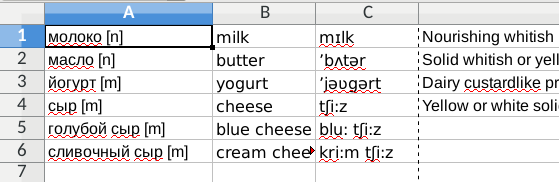
Пример файла Excel для русско-английского направления. Файл содержит русские и английские слова, а также транскрипцию и примеры английских слов.
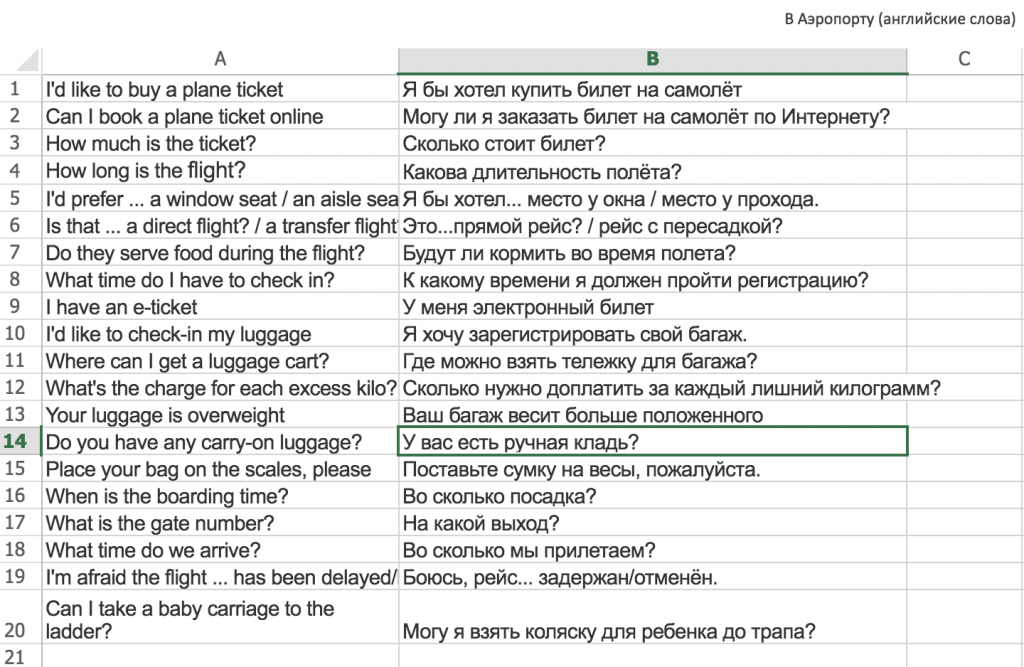
Пример файла Excel для русско-английского направления. Файл содержит русские и английские фразы.
Порядок столбцов не важен.
Называть столбцы необязательно, но при желании это можно сделать.
Минимальное количество столбцов - два: столбец с исходными словами и столбец с переводом. Файл может содержать неограниченное количество столбцов, но приложение может читать только следующие столбцы:
- Слова Вашего родного языка
- Транскрипции
- Род (женский, мужской, средний)
- Примеры
- Иностранные слова
- Транскрипция для иностранных слов
- Род для иностранных слов
- Примеры для иностранных слов
Пожалуйста сохраните файл в формате .xlsx или .xls (это можно сделать в Microsoft Office, в Libre office, в Open Office или в Google Spreadsheet).
Копируйте файл в Ваш телефон и импортируйте в приложение, для этого в меню приложения нажмите кнопку "импортировать". (следуйте инструкции в приложении).
Пример:
Вы можете загрузить файл для примера для импорта Lexilize
Обратите внимание на наиболее частую ошибку.
В диалоговых окнах, показанных на рисунке 1. Есть несколько раскрывающихся списков, в которых вы можете выбрать правильный столбец из Вашего файла Excel (перевод, транскрипция и т. д.), если вы выберете неправильный столбец, приложение будет импортировать данные в неправильные поля.
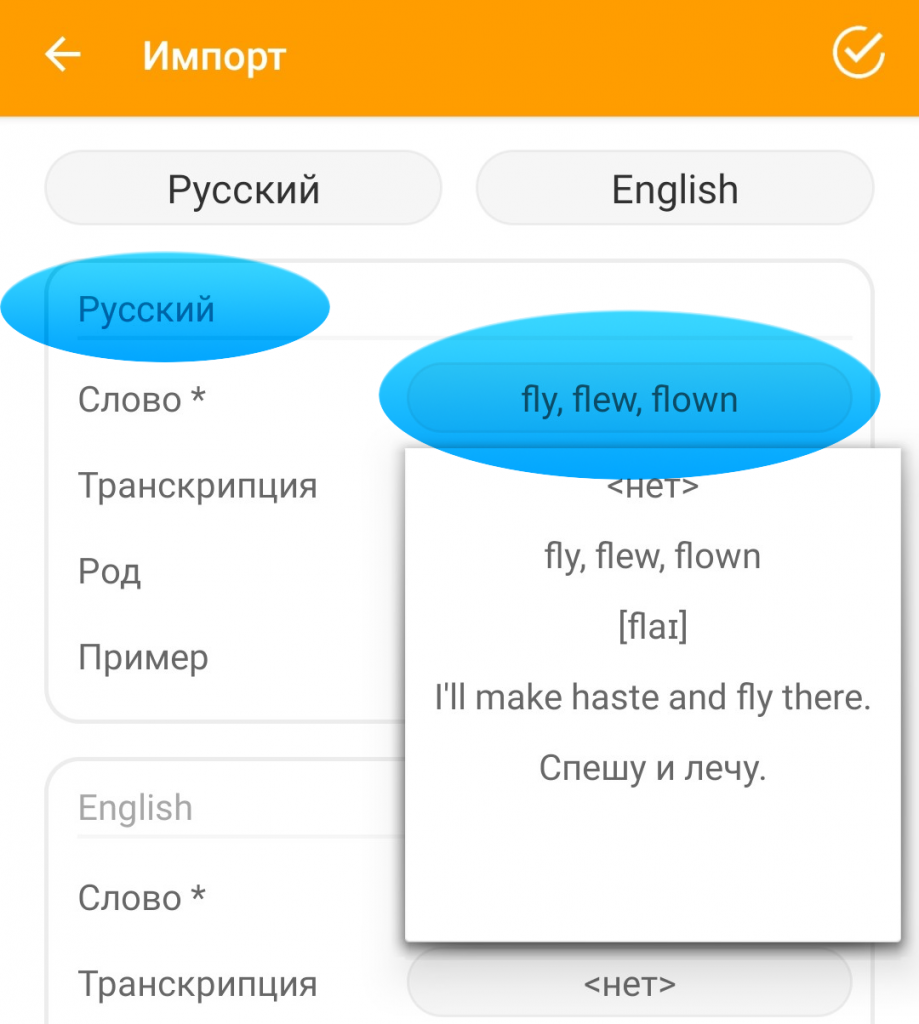
Рисунок 1.
Если Вы учите длинные фразы, Вы можете отключить последнюю игру «Напечатать» в настройках приложения. Для этого перейдите в Главное меню -> Настройки -> Настройки игры -> Напечатать -> переместите ползунок влево.